1、打开ps

2、进入界面点击打开
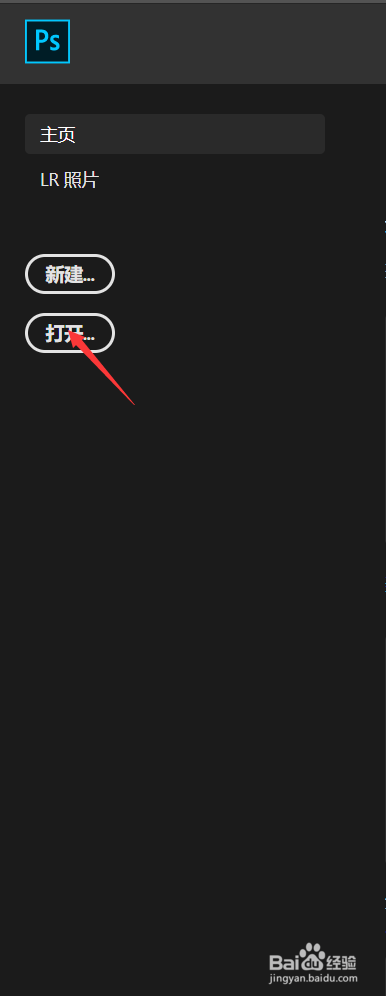
3、在文件中找到自己需要的文件

4、得到一张图片

5、在右侧工具栏中点击T字文字工具,后绘制一个文字框。


6、得到文字后,在按CTRL+t 改变一下文字形态

7、在ps右下侧,改变图层选择为叠加。

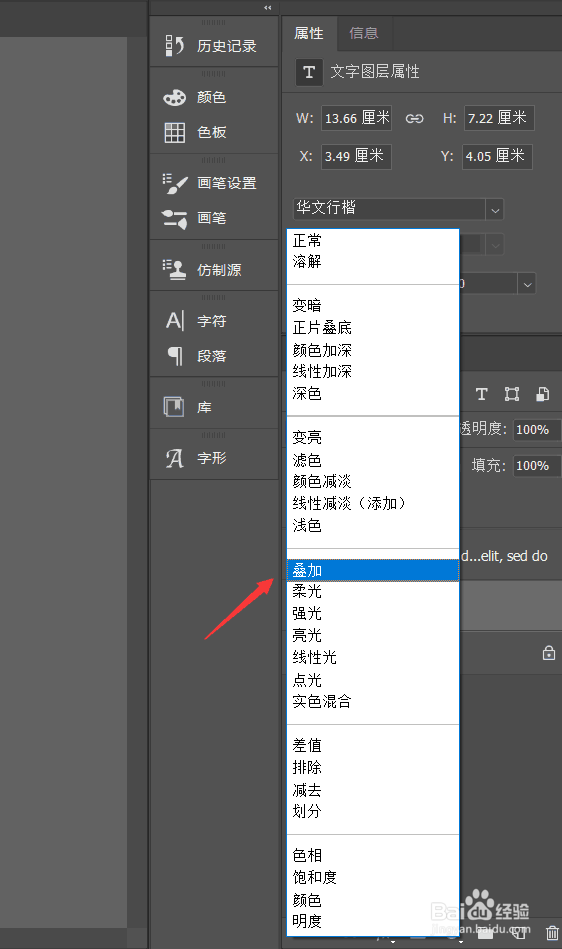
8、在图层1或者背景图创建蒙版,在利用画笔工具慢慢擦拭。


9、下图图为擦拭过程

10、最后完成该文字图像效果

时间:2024-10-13 12:04:53
1、打开ps

2、进入界面点击打开
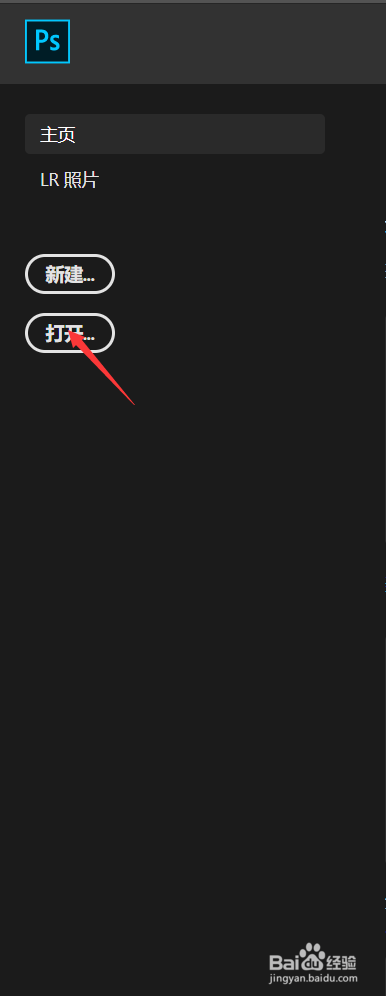
3、在文件中找到自己需要的文件

4、得到一张图片

5、在右侧工具栏中点击T字文字工具,后绘制一个文字框。


6、得到文字后,在按CTRL+t 改变一下文字形态

7、在ps右下侧,改变图层选择为叠加。

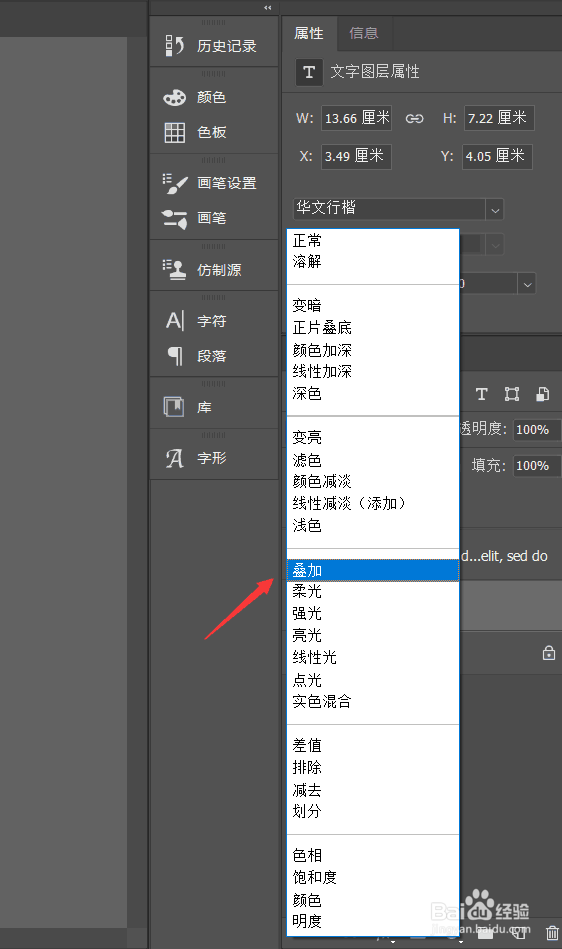
8、在图层1或者背景图创建蒙版,在利用画笔工具慢慢擦拭。


9、下图图为擦拭过程

10、最后完成该文字图像效果

